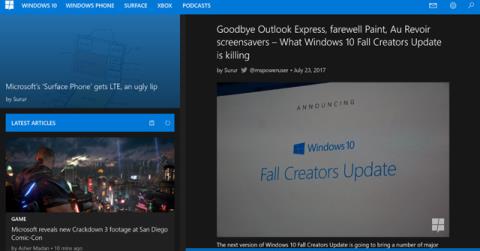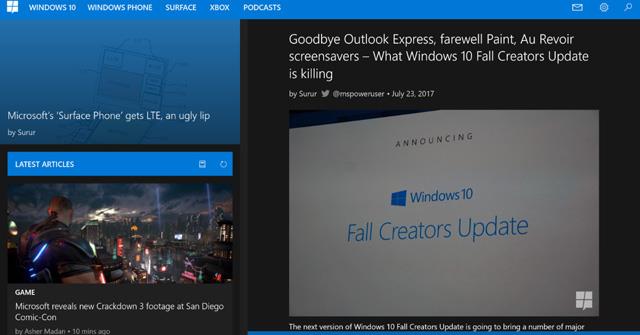Fullskjermvisning av moderne Windows 10-apper, også kjent som UWP (Universal Windows Platform)-apper, kan være litt vanskelig for noen brukere. Mens F11-snarveien fungerer i mange eldre Win32-baserte applikasjoner, fungerer den ikke lenger i moderne UWP-applikasjoner. Det er fordi Windows 10 designer sin egen snarvei som lar brukere se de fleste UWP-applikasjoner i full skjerm i Windows 10. Denne snarveien er litt vanskelig å oppdage med mindre du er veldig kunnskapsrik om tastatursnarveier, ellers vet du ikke engang om dens eksistens .
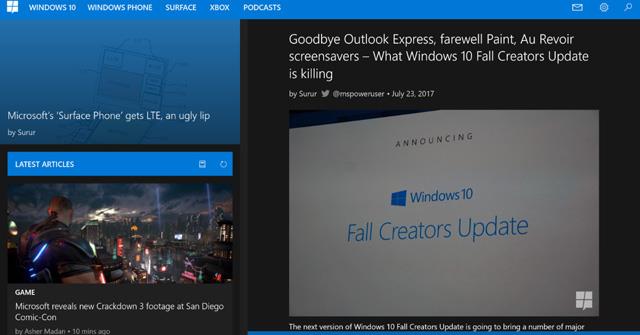
Etter denne artikkelen kan du imidlertid enkelt bruke hurtigtaster for å åpne UWP-apper på fullskjerm. Du trenger bare å trykke Shift + Win + Enter etter å ha fokusert på en UWP-app. Denne snarveien skal fungere med alle UWP-apper, men det gjør den ikke fordi noen apper ikke lar vinduet vises i maksimal størrelse.